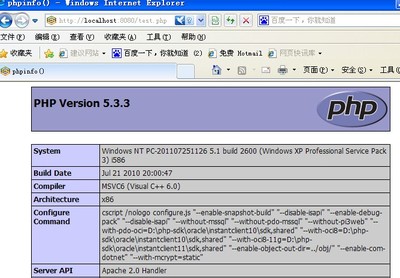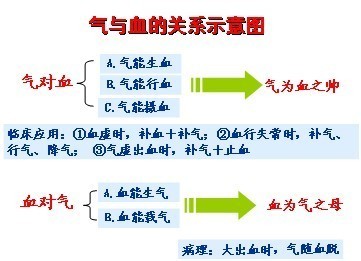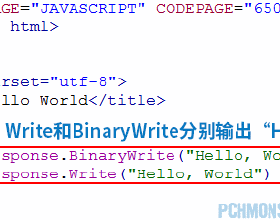——Win2003配置apache支持php、asp
作者:佚名 来源:本站整理 点击数: 24 更新时间:2008-02-26【字体:小 大】
收藏到
为了玩wordpress,因为是.php程序,又不想老是切换到Linux上测试,虚拟机速度又嫌慢,所以还是在自己的Windows2003上架设了Apache来支持比较明智。顺便后面说一下,Windows上的可以用Apache+JDK+IASP支持*.asp程序。
所需软件列表:(本配置以下列软件版本完成)
apache_2.0.52-win32-x86-no_ssl.exe 官方下载 - http://www.apache.org
php-5.0.2-Win32.zip 官方下载 - http://www.php.net
mysql-4.0.22-win.zip 官方下载 http://www.mysql.org
phpMyAdmin-2.6.0-pl2.zip 官方下载 http://www.phpmyadmin.net/
IASP-win32-2.1.01.exe 官方下载 http://www.halcyonsoft.com
JDK-1.5.0_04 (IASP是JAVA程序) 官方下载 http://java.sun.com
配置安装路径说明:
D:/phpweb – 配置主目录
D:/phpweb/wwwroot – php程序根目录
D:/phpweb/wwwroot/phpMyAdmin - phpMyAdmin目录
D:/phpweb/apache2
D:/phpweb/php5
D:/phpweb/IASP2101
c:/Program Files/Java - 默认路径
C:/mysql - 默认路径
注:在windows下目录符号应该为"",但是在apache配置时是使用"/",变来变去,我怕自己被搞晕,所以在这里把windows目录符号用"/"代替
开始安装:
一、 Apahce+PHP+MySQL安装配置
1. 安装apache_2.0.52-win32-x86-no_ssl
根据需要按提示设置程序安装路径(我的路径是D:/phpweb/)。安装完成以后,如果对APACHE目录进行移动,那么apache2下面的参数是必须改的, 修改apache配置目录conf下的配置文件httpd.conf,本例为D:/phpweb/apache2/conf/httpd.conf
(1)ServerRoot:apche的程序目录(本例是D:/phpweb/apache2)
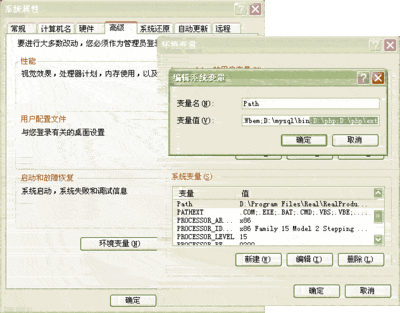
(2)ServerAdmin:服务器管理员的E-MAIL (admin@im321.com)
(3)port:服务端口,默认80(如安装了IIS,千万不要让两个服务的端口冲突)
(4)ServerName:计算机的网络标识(电脑名称),必须和实际一致,否则可能无法访问
(5)DocumentRoot:默认的网页文件目录(本例是D:/phpweb/wwwroot)
(6)DirectoryIndex:默认页面,添加 php支持,(本例如下)
DirectoryIndex index.html index.htm index.php index.php3 index.php4 index. asp(为了后面安装IASP支持asp先添加)
(7)ScriptAlias(脚本别名),CGI程序的目录
ScriptAlias /cgi-bin “D:/phpweb/apache2/cgi-bin”
2. 安装php-5.0.2-Win32解压,解压的路径自定义(本例为D:/phpweb/php5)。
3. 配置PHP和Apache,使之能解析php程序,PHP配置:
将PHP目录中的“php.ini-dist”改名“php.ini”,并对
php.ini修改如下:
(1) doc_root:和APACHE的HTDOCS(DocumentRoot)一致,本例为D:/phpweb/www
(2) extension_dir 本例为D:/phpweb/php5/ext
(3) include_path 本例为D:/phpweb/php5/includes
(4) 去掉extension=php_mysql.dll前边的分号,并拷贝php目录下的LIBMYSQL.DLL文件到c:/winnt/system32下
4.Apache配置:
在APACHE配置文件最后添加以下语句,用以支持php程序: ADDlanguage zh-cn .cn
defaultlanguage zh-cn
AddDefaultCharset GB2312
ScriptAlias /php/ "D:/phpweb/php5/"
LoadFile D:/phpweb/php5/php5ts.dll
LoadModule php5_module D:/phpweb/php5/php5apache2.dll
PHPINIDir D:/phpweb/php5/php.ini
AddType application/x-httpd-php .php .php3 .php4 .phtml
AddType application/x-httpd-php-source .phps
以上添加内容目录部分和实际不一致的自行修改
5.重新启动Apache服务器,用编辑器编写如下语句:
<?
phpinfo();
?>
保存文件名为“test.php”到用户主目录(本例为D:/phpweb/wwwroot)目录,然后打开浏览器,浏览:http://localhost/test.php ,出现PHP基本信息就说明配置成功。
5. 安装MySQL-4.0.12-win,一直按”next”就安装成功了,然后在c:/mysql/bin目录执行” winmysqladmin.exe”,出现mysql的初始信息面,表示安装成功。
二、安装phpMyAdmin
1、解压phpMyAdmin-2.6.0-pl2.zip到一目录,本例为D:/phpweb/wwwroot/phpMyAdmin,进入该目录配置文件config.inc.php
修改$cfg["PmaAbsoluteUri"]为http://localhost/phpMyAdmin
修改$cfg["blowfish_secret"] = "admin"
修改$cfg["Servers"][$i]["auth_type"]= "cookie" (网络上设置cookie,本机上设置config)
修改$cfg["Servers"][$i]["user"]为MySQL用户
修改$cfg["Servers"][$i]["password"]为MySQL口令
以上是phpMyAdmin配置的基本内容,其它配置根据需要进行
2、编辑apache配置文件httpd.conf在最后加入以下语句: php_admin_flag engine on
php_admin_flag safe_mode off
Alias /phpMyAdmin "D:/phpweb/wwwroot/phpMyAdmin"
<Directory "D:/phpweb/wwwroot/phpMyAdmin">
DirectoryIndex index.php
Options Indexes MultiViews
AllowOverride None
Order allow,deny
Allow from all
php_admin_flag engine on
php_admin_flag safe_mode off
php_admin_value open_basedir none
php_admin_value open_basedir "D:/phpweb/wwwroot/phpMyAdmin"
</Directory>
以上目录路径部分根据实际需要进行修改。
浏览 http://localhost/phpMyAdmin 如果出现phpMyAdmin信息说明配置成功。
注:网上很多架设apache和phpMyAdmin的方法中,把phpMyAdmin目录放在wwwroot(DocumentRoot)外面,其实是不对的,当你浏览访问 http://localhost/phpMyAdmin 的时候,默认指向到wwwroot/phpMyAdmin/,如果把phpMyAdmin目录放在wwwroot外面是无法访问的。
三、安装JDK+IASP
注:asp程序还是使用IIS来驱动比较好,怎么说都asp和IIS都是微软的产物,各方面的支持都可以得到保证;而且IASP是JAVA程序,速度会比IIS慢,这里之所以介绍Apache+JDK+IASP支持*.asp,是为大家多提供一条路参考而已!
1、安装JDK组件支持IASP(如果你的Windows系统中已经安装了JDK,那么可以省略安装JDK)
2、安装iASP2.1.01.exe,按照安装提示做即可。我安装路径为:D:/phpweb/IASP2101,安装时会提示你JDK的目录,他自己已经找到,下一步即可。
3、安装完毕后,提示是否现在配置iasp 。当然选择:是。
4、配置:
第一步:代理服务(proxy)选择:instant asp native servlet support
第二步:WEB SERVER选择:apache。(可以不管它提示)
第三步:选择apache的配置 文件 :httpd.conf的位置,请根据自己的安装目录选择,apache版本选择2.X(因为我的是2.1.01版,根据你的apache版本选择)。
第四步:proxy配置,如果您有固定ip,添入您的固定ip。如果没有,那就添:127.0.0.1。
port: 这是apache与iasp 之间的代理接口,使用默认(9098)即可。
server manager port:远程管理端口,选择默认(9095)即可。
配置完成后,IASP程序会自动在apache的配置文件httpd.conf最后加入了以下语句: # iASP Setting
LoadModule iasp_module "d:/phpweb/IASP2101/bin/apache/win32/1.3.20/iasp.dll"
Alias /iasp "d:/phpweb/IASP2101"
IaspConfig server "d:/phpweb/IASP2101/properties/server.properties"
IaspConfig rules "d:/phpweb/IASP2101/properties/rules.properties"
以上语句的功能应该是和安装PHP一样的,为了是Apache支持*.asp程序
6重启apache
执行:开始-> 程序 ->Instant ASP 2.1.01->Install iASP as NT Service 这样,i asp 就被加到了 win2000 server的服务中。
执行:开始-> 程序 ->Instant ASP 2.1.01->Start Instant ASP 这样,i asp 就被立即打开。
配置完毕,apache可以支持 asp 了!
例子:index. asp 中写入此句:〈%response.write(恋上咖啡的日子-htpp://www.im321.com/blog!%〉 ,保存到wwwroot的网页根目录。 在浏览 http://http://localhost/ ,看到 “恋上咖啡的日子-htpp://www.im321.com/blog!!” 您的iasp 就安装成功了!
Win2K3+Apache+PHP+MySQL+phpMyAdmin+IASP+JDK的所有配置全部结束!
 爱华网
爱华网